0x8024200B错误通常因更新服务异常、缓存损坏或网络配置问题导致。首先重启Windows Update、BITS和Cryptographic Services服务;接着清除SoftwareDistribution缓存;运行系统自带的Windows更新疑难解答工具;检查并同步系统时间与时区;最后使用DISM和SFC命令修复系统文件,确保系统完整性。

如果您在尝试安装Windows更新时遇到错误代码0x8024200B,这通常意味着更新组件无法正确下载或访问所需文件。该问题可能由系统服务异常、缓存损坏或网络配置引起。以下是解决此问题的具体步骤:
本文运行环境:Dell XPS 13,Windows 11
此操作旨在重置与更新相关的后台服务,确保它们正常运行。某些服务可能因临时故障而停止响应。
1、按下 Win + R 键打开“运行”对话框。
2、输入 services.msc 并按回车键。
3、在服务列表中找到以下三项服务:Windows Update、Background Intelligent Transfer Service (BITS)、Cryptographic Services。
4、依次右键点击每一项服务,选择“属性”,将启动类型设为“自动”,然后点击“停止”再点击“启动”以重启服务。
缓存文件损坏可能导致更新失败。通过删除SoftwareDistribution文件夹中的内容,可以强制系统重新下载更新数据。
1、以管理员身份打开命令提示符。可通过搜索“cmd”,然后右键选择“以管理员身份运行”实现。
2、依次执行以下命令,每输入一条后按回车:
net stop wuauserv
net stop bits
ren C:\Windows\SoftwareDistribution SoftwareDistribution.old
3、完成后重新启动Windows Update服务:
net start wuauserv
net start bits
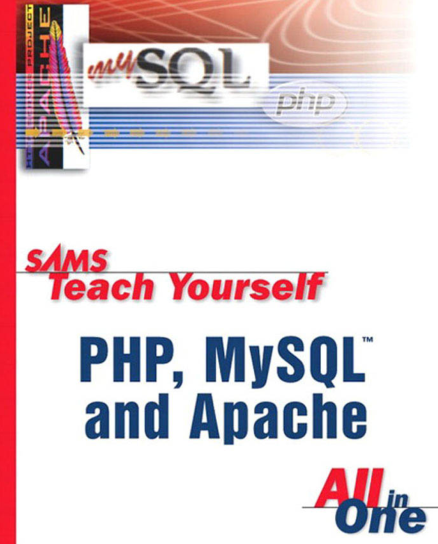
本书将PHP开发与MySQL应用相结合,分别对PHP和MySQL做了深入浅出的分析,不仅介绍PHP和MySQL的一般概念,而且对PHP和MySQL的Web应用做了较全面的阐述,并包括几个经典且实用的例子。 本书是第4版,经过了全面的更新、重写和扩展,包括PHP5.3最新改进的特性(例如,更好的错误和异常处理),MySQL的存储过程和存储引擎,Ajax技术与Web2.0以及Web应用需要注意的安全
 406
406

Windows自带的更新疑难解答能够自动检测并修复常见更新问题,包括权限错误和服务异常。
1、打开“设置”应用,进入“系统” > “疑难解答” > “其他疑难解答”。
2、找到“Windows 更新”选项,点击“运行”按钮。
3、按照屏幕提示完成检测和修复流程,若有建议操作,请选择“应用修复”。
不正确的日期、时间和时区设置会影响与微软服务器的安全证书验证,从而导致更新失败。
1、点击任务栏右下角的时间和日期区域,选择“调整日期/时间”。
2、开启“自动设置时间”和“自动设置时区”功能。
3、确认当前显示的时间与实际时间一致,若存在偏差,手动校准或等待同步完成。
系统文件损坏可能引发更新组件异常。通过部署映像服务和管理工具(DISM)及系统文件检查器(SFC),可恢复受损文件。
1、以管理员身份打开命令提示符。
2、输入以下命令并等待其完成:
DISM /Online /Cleanup-Image /RestoreHealth
3、上述命令执行完毕后,运行:
sfc /scannow
4、扫描完成后,根据提示查看是否已修复问题,然后重启计算机。
以上就是如何处理Windows更新安装错误0x8024200B?的详细内容,更多请关注php中文网其它相关文章!

每个人都需要一台速度更快、更稳定的 PC。随着时间的推移,垃圾文件、旧注册表数据和不必要的后台进程会占用资源并降低性能。幸运的是,许多工具可以让 Windows 保持平稳运行。

Copyright 2014-2025 https://www.php.cn/ All Rights Reserved | php.cn | 湘ICP备2023035733号